Jak naprawić błąd Windows Update 80072ee2?
Różne / / January 25, 2022
Możesz doświadczyć „Błąd aktualizacji systemu Windows 80072ee2’, gdy system Windows sam się aktualizuje. Towarzyszy temu komunikat informujący, że „usterka jest nieznana” i „nie są dostępne żadne dodatkowe informacje”. Jest to częsty problem z urządzeniami z systemem Windows. Niemniej jednak ten problem nie będzie Ci długo przeszkadzał. Dzięki temu szczegółowemu przewodnikowi pomożemy Ci napraw błąd aktualizacji systemu Windows 8072ee2.
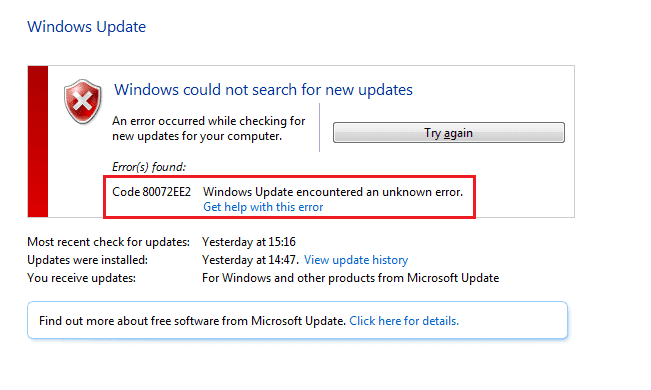
Zawartość
- Jak naprawić błąd Windows Update 80072ee2?
- Dlaczego pojawia się błąd Windows Update 80072ee2?
- Metoda 1: Uruchom narzędzie do rozwiązywania problemów z Windows Update
- Metoda 2: Przejrzyj oficjalną dokumentację firmy Microsoft
- Metoda 3: Zmodyfikuj wpisy rejestru
- Metoda 4: Zresetuj składnik Windows Update
Jak naprawić błąd Windows Update 80072ee2?
Dlaczego pojawia się błąd Windows Update 80072ee2?
Aktualizacja systemu Windows pomaga systemowi operacyjnemu zainstalować najnowsze aktualizacje zabezpieczeń i poprawki błędów. W ten sposób upewnisz się, że Twoja maszyna działa dobrze z maksymalnym bezpieczeństwem. Proces aktualizacji czasami nie może się zakończyć. Powoduje to problemy związane z aktualizacją systemu Windows, a nie rozwiązywanie innych problemów. Gdy łączysz się z serwerem Windows w celu uzyskania najnowszych aktualizacji, a komputer nie może się połączyć, na ekranie pojawia się komunikat o błędzie aktualizacji systemu Windows 80072ee2.
Punkty do rozważenia przed aktualizacją systemu Windows
1. Upewnij się, że komputer jest nadal podłączony do Internetu i ma wystarczającą żywotność baterii. W przeciwnym razie może utracić łączność lub wyłączyć się przed zakończeniem pobierania i instalowania programu. Takie przerwy również mogą powodować problemy z aktualizacją.
2. Ponieważ złośliwe oprogramowanie może powodować problemy, należy aktualizować oprogramowanie zabezpieczające system i od czasu do czasu przeprowadzać skanowanie w poszukiwaniu złośliwego oprogramowania.
3. Sprawdź dostępne miejsce na dyskach twardych.
4. Upewnij się, że ustawiono poprawną godzinę i datę, zanim zezwolisz usłudze Windows Update na jej użycie.
Metoda 1: Uruchom narzędzie do rozwiązywania problemów z Windows Update
Narzędzie do rozwiązywania problemów z aktualizacją Windows sprawdza wszystkie ustawienia i rejestry komputera, porównuje je z wymaganiami aktualizacji Windows, a następnie sugeruje rozwiązania problemu.
Notatka: Przed uruchomieniem narzędzia do rozwiązywania problemów upewnij się, że jesteś zalogowany jako administrator.
Oto kroki, aby rozwiązać problemy z systemem operacyjnym za pomocą wbudowanego narzędzia do rozwiązywania problemów z systemem Windows:
1. Aby otworzyć Początek pasek wyszukiwania menu, naciśnij Okna + S klucze razem.
2. W oknie dialogowym wpisz rozwiązywać problemy i kliknij pierwszy wynik, który się pojawi.

3. Wybierać Aktualizacja systemu Windows z menu rozwiązywania problemów.
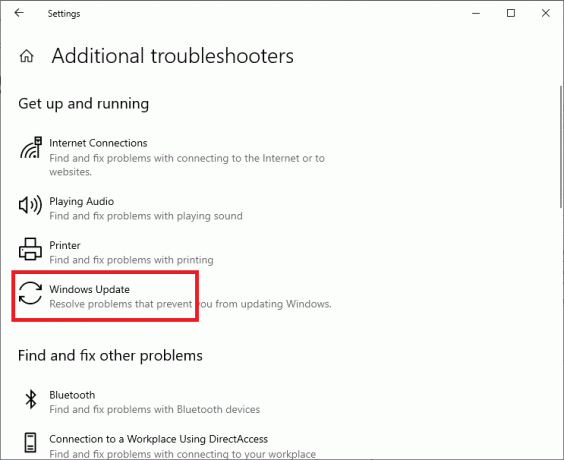
4. Następnie kliknij Uruchom narzędzie do rozwiązywania problemów przycisk.

5. Windows teraz się uruchomi rozwiązywanie problemów i poszukaj ewentualnych problemów.
Notatka: Możesz zostać poinformowany, że narzędzie do rozwiązywania problemów potrzebuje uprawnień administratora, aby sprawdzić problemy z systemem.
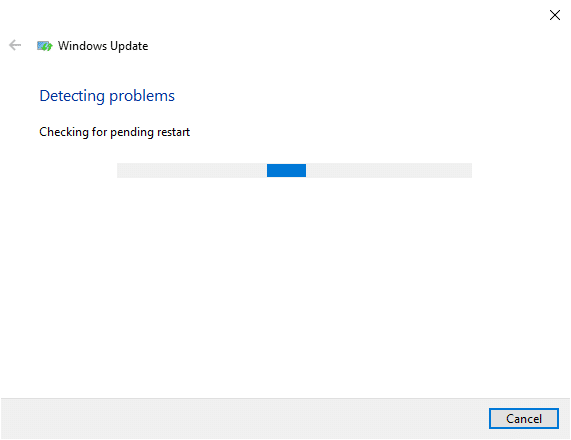
6. Wybierać Spróbuj rozwiązywać problemy jako administrator.
7. Uruchom ponownie komputer po zastosowaniu poprawek i sprawdź, czy błąd aktualizacji systemu Windows 80072ee2 został naprawiony.
Metoda 2: Przejrzyj oficjalną dokumentację firmy Microsoft
W przypadku systemu operacyjnego Windows może być konieczne sprawdzenie Oficjalna dokumentacja Microsoft. Wygląda na to, że niektóre aktualizacje zostały zastąpione przez najnowsze aktualizacje systemu operacyjnego. Dlatego najpierw musisz potwierdzić, czy te nowe zasady mają zastosowanie do Ciebie.
1. System Windows opublikował oficjalną dokumentację wyjaśniającą, jak rozwiązać ten błąd. Zapoznaj się z nimi, zweryfikuj i dokładnie je zaimplementuj.
2. Na koniec uruchom ponownie komputer. Błąd powinien był zostać rozwiązany.
Przeczytaj także:Napraw Windows Update nie może obecnie sprawdzić aktualizacji
Metoda 3: Zmodyfikuj wpisy rejestru
Zmiana rejestru i usunięcie kilku kluczy to najprostszy sposób rozwiązania tego problemu z aktualizacją. Wykonaj podane kroki, aby zmienić ustawienia rejestru, aby naprawić błąd aktualizacji systemu Windows 8072ee2:
1. wciśnij Okno + R klawisze razem, aby otworzyć Uruchomić okno dialogowe.
2. Rodzaj services.msc w oknie dialogowym Uruchom, a następnie kliknij ok.
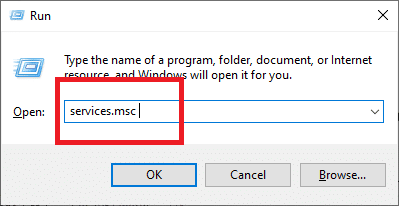
3. Znajdź Usługa Windows Update w konsoli usług.
4. Kliknij prawym przyciskiem myszy usługę Windows Update, a następnie wybierz Zatrzymać z menu kontekstowego.
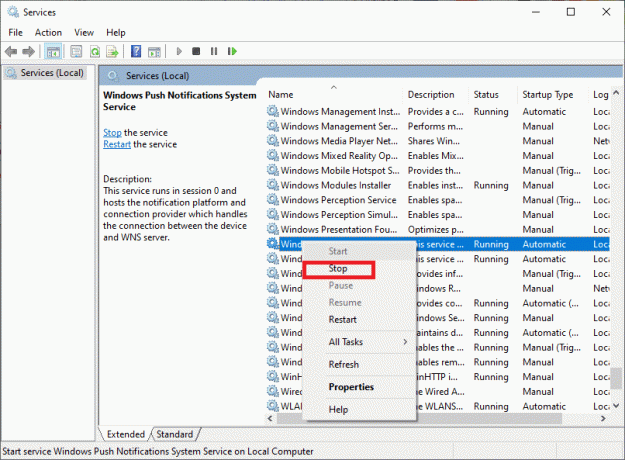
Notatka: Musisz wyłączyć usługę Windows Update przed wprowadzeniem jakichkolwiek zmian w ustawieniach rejestru w celu rozwiązania problemu.
5. Trzymaj Windows + R klawisze jeszcze raz.
6. Wpisz poniższe polecenia w Uruchomić pole, a następnie kliknij ok.
C:\Windows\SoftwareDistribution
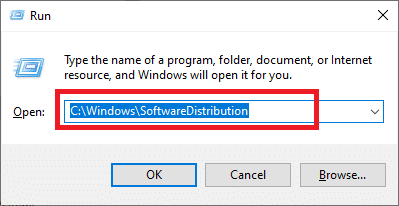
7. Ale już, Kasować folder SoftwareDistribution tutaj.
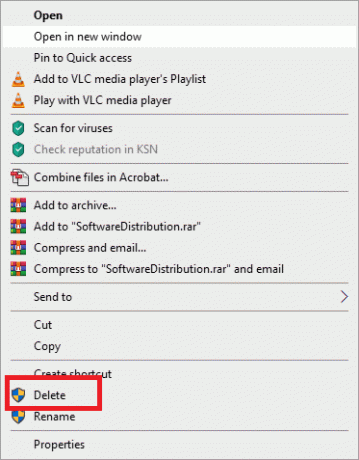
8. Powrót do Usługi Konsola.
9. Kliknij prawym przyciskiem myszy Usługa Windows Update i wybierz Początek.

10. Trzymaj Okna i R klawisze do otwierania Uruchomić okno dialogowe po raz ostatni.
11. Tutaj wpisz regedit i uderzył Wchodzić.

12. Przejdź do następującej lokalizacji w edytorze rejestru:
HKEY_LOCAL_MACHINE OPROGRAMOWANIE Zasady Microsoft Windows Aktualizacja Windows

13. Poszukaj kluczy WUSserwer oraz WUSstatusServer w prawym okienku.
14. Kliknij każdy z nich prawym przyciskiem myszy, a następnie wybierz Kasować.
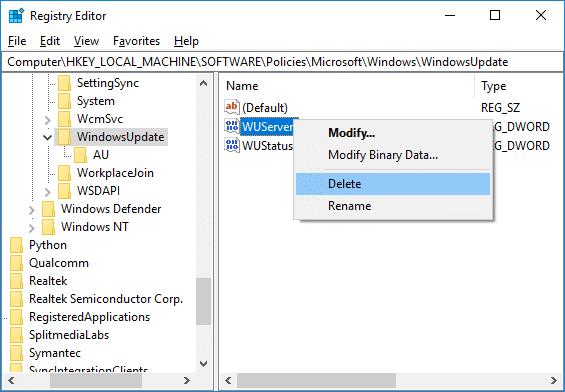
15. Wybierać Tak, aby kontynuować swoimi działaniami.

16. Ponownie wróć do okna usługi, kliknij prawym przyciskiem myszy Aktualizacja systemu Windows, i wybierz Początek.
Możesz teraz aktualizować bez żadnych problemów.
Przeczytaj także:Napraw aktualizacje systemu Windows 7, które nie są pobierane
Metoda 4: Zresetuj składnik Windows Update
1. Otwórz wiersz polecenia. Użytkownik może wykonać ten krok, wyszukując „polecam” a następnie naciśnij Enter.
2. Wpisz następujące polecenie w cmd i naciśnij Enter po każdym z nich:
bity stopu netto
net stop wuauserv
net stop appidsvc
net stop cryptsvc

3. Usuń pliki qmgr*.dat, aby to zrobić ponownie, otwórz cmd i wpisz:
Del „%ALLUSERSPROFILE%\Dane aplikacji\Microsoft\Network\Downloader\qmgr*.dat”
4. Wpisz następujące polecenie w cmd i naciśnij Enter:
cd /d %windir%\system32

5. Ponownie zarejestruj pliki BITS i pliki Windows Update. Wpisz każde z poniższych poleceń osobno w cmd i naciśnij Enter po każdym z nich:
regsvr32.exe atl.dll. regsvr32.exe urlmon.dll. regsvr32.exe mshtml.dll. regsvr32.exe shdocvw.dll. regsvr32.exe browserui.dll. regsvr32.exe jscript.dll. regsvr32.exe vbscript.dll. regsvr32.exe scrrun.dll. regsvr32.exe msxml.dll. regsvr32.exe msxml3.dll. regsvr32.exe msxml6.dll. regsvr32.exe actxprxx.dll. regsvr32.exe softpub.dll. regsvr32.exe wintrust.dll. regsvr32.exe dssenh.dll. regsvr32.exe rsaenh.dll. regsvr32.exe gpkcsp.dll. regsvr32.exe sccbase.dll. regsvr32.exe slbcsp.dll. regsvr32.exe cryptdlg.dll. regsvr32.exe oleaut32.dll. regsvr32.exe ole32.dll. regsvr32.exe shell32.dll. regsvr32.exe initpki.dll. regsvr32.exe wuapi.dll. regsvr32.exe wuaueng.dll. regsvr32.exe wuaueng1.dll. regsvr32.exe wucltui.dll. regsvr32.exe wups.dll. regsvr32.exe wups2.dll. regsvr32.exe wuweb.dll. regsvr32.exe qmgr.dll. regsvr32.exe qmgrprxx.dll. regsvr32.exe wucltux.dll. regsvr32.exe muweb.dll. regsvr32.exe wuwebv.dll
6. Aby zresetować Winsock:
reset netsh winsock

7. Zresetuj usługę BITS i usługę Windows Update do domyślnego deskryptora zabezpieczeń:
sc.exe sdset bity D:(A;; CCLCSWRPWPDTLOCRCRCSY)(A;; CCDCLCSWRPWPDTLOCRSDRCWDWOBA)(A;; CCLCSWLOCRRCAU)(A;; CCLCSWRPWPDTLOCRRCPU)sc.exe sdset wuauserv D:(A;; CCLCSWRPWPDTLOCRCRCSY)(A;; CCDCLCSWRPWPDTLOCRSDRCWDWOBA)(A;; CCLCSWLOCRRCAU)(A;; CCLCSWRPWPDTLOCRRCPU)
8. Ponownie uruchom usługi aktualizacji systemu Windows:
bity startu netto
net start wuauserv
net start appidsvc
net start cryptsvc

9. Zainstaluj najnowszą Windows Update Agent.
10. Uruchom ponownie komputer, aby zapisać zmiany.
Q. Dlaczego aktualizacje systemu Windows nie są instalowane bez względu na to, co robię?
Odp. Windows Update to aplikacja firmy Microsoft, która automatycznie pobiera i instaluje aktualizacje zabezpieczeń oraz ulepszenia systemu dla systemu operacyjnego Windows. Chociaż nie jest pozbawiony własnych wad, większość z nich można łatwo naprawić.
Jeśli widzisz nieudaną aktualizację w historii aktualizacji systemu Windows, uruchom ponownie Twój komputer i uruchom ponownie Windows Update.
Upewnij się, że komputer jest nadal podłączony do Internetu i ma wystarczającą żywotność baterii. W przeciwnym razie może utracić łączność lub wyłączyć się przed zakończeniem pobierania i instalowania programu. Takie przerwy również mogą powodować problemy z aktualizacją.
Jeśli proste rozwiązanie problemu nie spowoduje zainstalowania aktualizacji, witryna firmy Microsoft udostępnia: Narzędzie do rozwiązywania problemów z Windows Update dla systemu Windows, którego można użyć do rozwiązywania określonych problemów trudności.
Notatka: Niektóre aktualizacje mogą być niekompatybilne i nie zainstalują się niezależnie od Twoich wysiłków.
Zalecana:
- Napraw Ta aplikacja nie może się otworzyć w systemie Windows 10
- Uruchom narzędzie do rozwiązywania problemów ze sprzętem i urządzeniami, aby rozwiązać problemy
- Jak naprawić działanie zablokowane w przypadku błędu na Instagramie?
Mamy nadzieję, że ten przewodnik był pomocny i udało Ci się łatwo naprawić błąd aktualizacji systemu Windows 80072ee2. Daj nam znać, która metoda zadziałała najlepiej. Jeśli masz jakieś pytania dotyczące tego artykułu, upuść je w sekcji komentarzy.

Elon jest pisarzem technicznym w TechCult. Od około 6 lat pisze poradniki i poruszał wiele tematów. Uwielbia omawiać tematy związane z Windows, Androidem oraz najnowsze triki i wskazówki.
O Techkulcie
Techcult to miejsce docelowe nowej generacji przewodników i porad dotyczących systemów Windows, Mac, Linux, Android i iOS. Naszym celem jest wyjaśnienie wszystkiego, co związane z technologią, w prosty i przystępny sposób.



